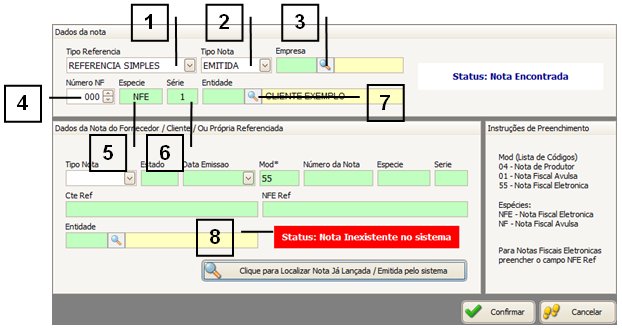Mudanças entre as edições de "1.500.2-116"
| Linha 71: | Linha 71: | ||
<br> 7. Entidade.<br /> | <br> 7. Entidade.<br /> | ||
<br> Se a Nota existir no sistema, o campo “Status” (8) será preenchido com “Nota Encontrada”.<br /> | <br> Se a Nota existir no sistema, o campo “Status” (8) será preenchido com “Nota Encontrada”.<br /> | ||
| − | <br>[[Arquivo:FISCAL-Adicoes_da_DI_-_Notas_Ref. | + | <br>[[Arquivo:FISCAL-Adicoes_da_DI_-_Notas_Ref.08.png|700px|link=|alt=|]]<br /> |
<!-- ■■■■■■■■■■■■■■■■■■■■■■■■■■■■■ VOLTAR ■■■■■■■■■■■■■■■■■■■■■■■■■■■■■ --> | <!-- ■■■■■■■■■■■■■■■■■■■■■■■■■■■■■ VOLTAR ■■■■■■■■■■■■■■■■■■■■■■■■■■■■■ --> | ||
<div style="float:right;">[[Arquivo:icone04.png | CLIQUE PARA VOLTAR AO TOPO |link=#top|alt=]]</div> | <div style="float:right;">[[Arquivo:icone04.png | CLIQUE PARA VOLTAR AO TOPO |link=#top|alt=]]</div> | ||
Edição atual tal como às 16h03min de 3 de maio de 2016
Como acessar a tela de Notas Referenciadas
Para acessar a tela de Notas Referenciadas clique em: “Menu Superior”> “Fiscal” (1) > “Adições da DI / Notas Ref.” (2).
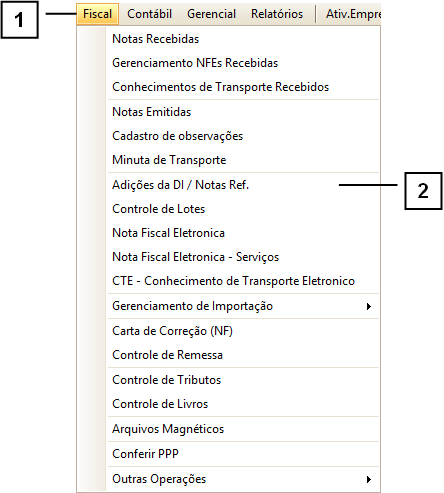
Permissão do grupo FATURAMENTO - Adições da DI
Na tela em que abrir clique em: “Notas Ref”.
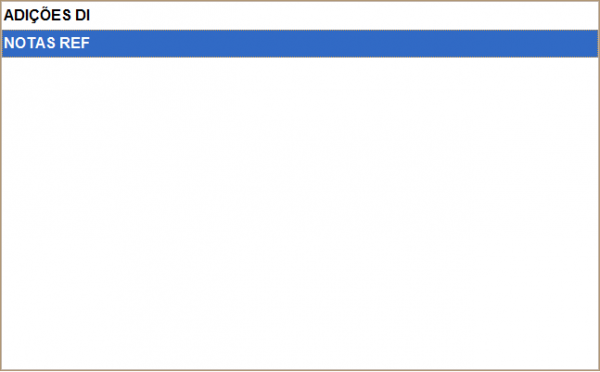
Como utilizar a tela de Notas de Referenciadas
Essa tela conta com alguns “Campos de Procura” (1) que auxiliam a Localizar as Notas e suas Referências. Caso tenha alguma dúvida sobre como utilizar os filtros, consulte o manual de "Como utilizar os filtros".
Caso deseje adicionar uma nova referência a uma Nota, clique em “Adicionar” (2). Para alterar ou excluir uma referência já cadastrada, selecione-a e clique em “Alterar” (3) ou “Excluir” (4).
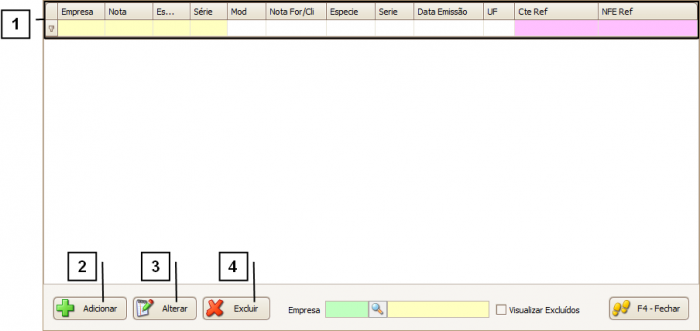
Como adicionar uma nova Referência
Dica: Como a tela para adicionar uma nova Referência deverá ser utilizada:
1.Refere-se à Nota de Devolução que deseja Emitir.
2.Refere-se à Nota cuja devolução está sendo realizada, ou seja, a Nota que deve ser referenciada.
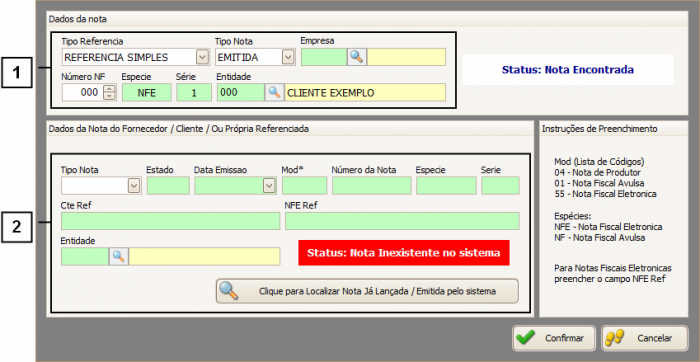
Adicionando Referência a uma Nota já lançada no sistema
Dicas de como preencher a sua referência se a nota foi lançada no sistema:
Primeiramente, devemos informar a Nota de Devolução (1) que desejamos emitir. Caso tenha dúvidas sobre como informar essa Nota, consulte: “Como informar os dados referentes à Nota de Devolução”.
Em seguida, é preciso informar a Nota que desejamos referenciar, ou seja, a Nota que está sendo devolvida. Para isso, preencha o campo “Mod*”(2).
Dica: Para identificar qual “Mod” utilizar, consulte a legenda à direita.
Exemplo: Para NFE preencha com 55.
Clicando em “Localizar Nota Já Lançada / Emitida pelo sistema”(3) é possível selecionar o tipo da nota referenciada (Recebida, Emitida ou Devolução Recebida) e em seguida informar o número da Nota em questão para que seja localizada.
Após inserir todos os dados corretamente clique em “Confirmar”.
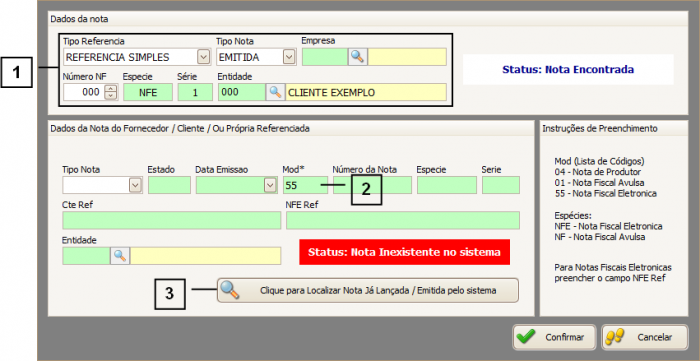
Adicionando Referência a uma Nota não lançada no sistema
Primeiramente, devemos informar a Nota de Devolução (1) que desejamos emitir. Caso tenha dúvidas sobre como informar essa Nota, consulte: “Como informar os dados referentes à Nota de Devolução”.
Para efetuar a devolução de uma Nota não lançada no sistema, é preciso inserir manualmente os dados referentes a essa Nota. Para isso, alguns campos são de preenchimento obrigatório, são eles:
2. Tipo Nota.
3. Estado.
4. Data Emissão.
5. Mod: Preencher com 55 caso a nota referenciada seja uma NFE.
6. Número da Nota.
7. Espécie.
8. Série.
9. CTe Ref: Esse campo deve ser utilizado apenas quando a Nota Referenciada for do tipo Conhecimento de Transporte (CTe), preenchendo com o Número da CTe em questão. Do contrário, deixe-o em branco.
10. NFE Ref: Caso a Nota referenciada seja uma NFE, preencha esse campo com a Chave da NFE em questão. Do contrário, deixe esse campo em branco.
11. Entidade.
Depois de preencher os campos, clique no botão “Confirmar”.
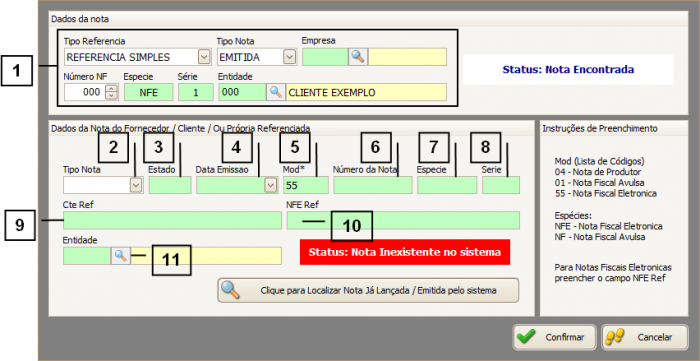
Como informar os dados referentes à Nota de Devolução
Para informar a Nota de Devolução que deseja emitir, preencha os campos:
1. Tipo Referência: Selecione “Referência Simples”.
2. Tipo Nota: Selecione a opção “EMITIDA”.
3. Empresa.
4. Número NFE.
5. Espécie.
6. Série.
7. Entidade.
Se a Nota existir no sistema, o campo “Status” (8) será preenchido com “Nota Encontrada”.